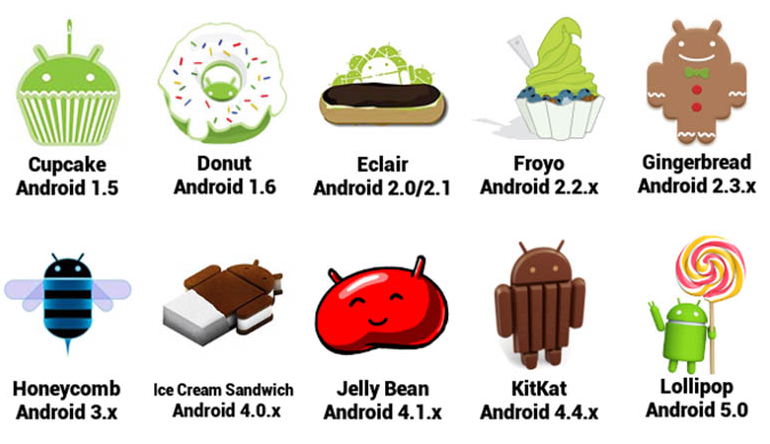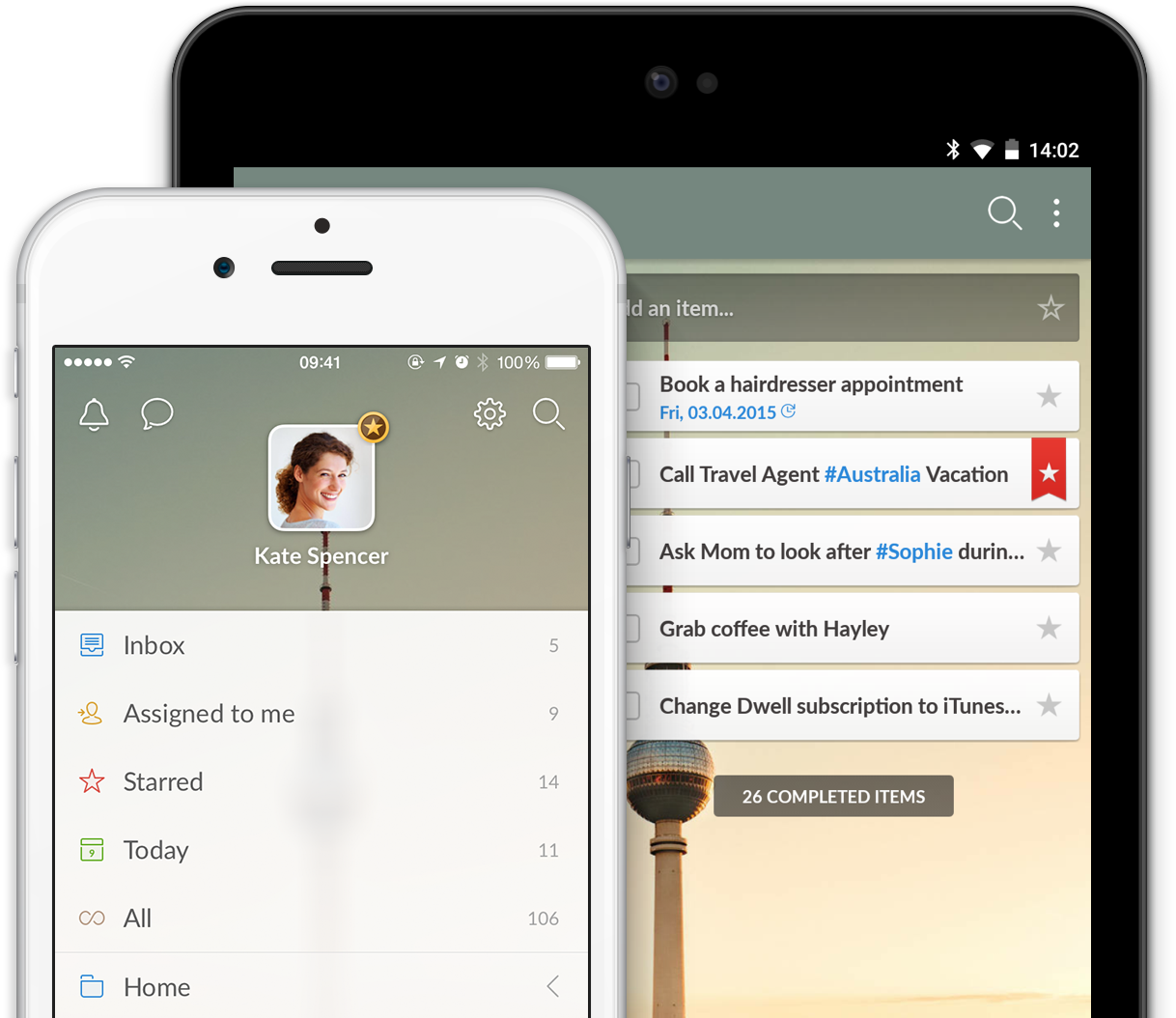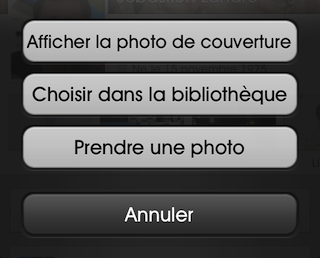S6 et S6 Edge : 8 astuces pour mieux les utiliser
La S6 et S6 Edge de Samsung recèlent de nombreux secrets. Voici 8 astuces qui devraient vous simplifier la vie avec votre smartphone dernier cri, qu’il soit en version standard ou Edge.
- Personnalisez le launcher
Le launcher fait office de bureau sur Android. Pour le modifier, il suffit d’un appui long n’importe où sur le launcher. Les options apparaîtront et vous pourrez changer la taille de la grille d’application, la taille des icônes, entre autres
- Installez de nouveaux thèmes
Le launcher est correctement installé, il est temps d’appliquer de nouveau thème. Par défaut, trois thèmes sont disponibles, mais il est possible d’en télécharger d’autres sur Google Play. Pour info, les thèmes modifient les boutons, les sons, les fonds d’écrans et quelques icônes.
- Utilisez les gestures
Les gestures sont des gestes réalisés par l’utilisateur que le smartphone va interpréter pour lancer une action. Vous pouvez l’activer dans le menu « Mouvements et gestes » des paramètres du téléphone. Par exemple, on peut lancer un appel en approchant le téléphone près de l’oreille quand on est sur une fiche de contact.
- Utilisez le partage d’écran
Le mode partage d’écran permet d’afficher deux applications en même temps. Pour l’utiliser, il suffit d’appuyer longuement sur le bouton multitâche. Une fenêtre partagée par une ligne horizontale avec un message va apparaître. Dans la moitié basse de l’écran apparaît une liste d’applications qu’il est possible d’afficher. Il suffit alors de cliquer sur une application pour l’afficher dans la partie haute puis sur une seconde pour l’afficher sur la partie basse.
- Réduisez la taille d’une application
Il est possible de minimiser une application pour la laisser en arrière-plan. Pour réduire la taille d’une fenêtre d’une application, il faut faire glisser son doigt sur la diagonale de l’écran depuis le coin supérieur gauche ou droite. La fenêtre de l’application va alors automatiquement être réduite de moitié environ. Il est possible de l’étirer en touchant les bords.
- Les nouveaux modes de l’appareil photo
Les qualités de l’appareil photo du Galaxy S6 sont excellentes. Un double pression sur la touche home du smartphone enclenche automatiquement l’appareil photo.
Lorsque l’appareil photo est lancé, un bouton « Mode » est présent en bas à gauche de l’application photo. Il permet d’activer le mode Panorama, automatique, ralenti ou de prendre une photo « en 3D » ou encore d’activer le mode « Pro » pour jouer avec les ISO ou la luminosité. Il contient également un bouton télécharger pour débloquer de nouveaux modes.
- Bloquez des appels
Les subtilités de cette fonction sont bien cachées dans son menu des paramètres, que l’on retrouve en haut à droite de l’application sous le bouton « Plus ». Ce sont les menus « Rejet de l’appel » et « Répondre et mettre fin aux appels » qui nous intéressent. Le premier permet de gérer une liste de rejet automatique. Une option permet également de bloquer tous les appels masqués. Le second menu permet également d’associer des raccourcis aux boutons physiques. Il est notamment possible de prendre des appels en appuyant sur la touche accueil.
- Activez le mode Ultra Économie d’énergie
Le S6 comprend plusieurs modes d’économie d’énergie. Ils peuvent être activés en se rendant dans les Paramètres puis dans Batterie. Le mode Économie d’énergie permet de ralentir le processeur, de baisser la luminosité de l’écran et de désactiver tout ce qui peut consommer facilement de la batterie sur le smartphone. Le mode Ultra économie d’énergie permet quant à lui de réduire les capacités du smartphone à son plus grand minimum de façon à ce que le téléphone tienne le plus longtemps possible avec le moins de batterie possible.